Laptop überhitzt: Ursachen, Sofortmaßnahmen und Wartungs-Checkliste
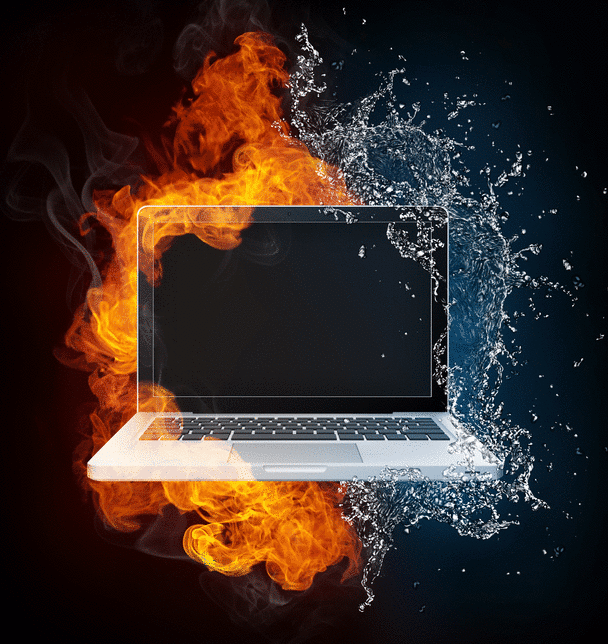
Einleitung
Die meisten Laptop-Besitzer haben irgendwann Probleme mit Überhitzung erlebt. Laptops sind aufgrund ihrer kompakten Bauweise oft schlechter in der Wärmeabfuhr als Desktops. Hersteller kompensieren das mit dünneren Komponenten und kleineren Lüftern, was die Kühlung erschwert. Ultrabooks reduzieren Wärme durch sparsame Komponenten, sind aber teurer und können bei hoher Last ebenfalls überhitzen.
Dieses Handbuch erklärt die Hauptursachen für Überhitzung, gibt sofort umsetzbare Gegenmaßnahmen und liefert eine praxisnahe Wartungs- und Prüfcheckliste — sowohl für Endanwender als auch für Techniker.
Ursachen für Überhitzung
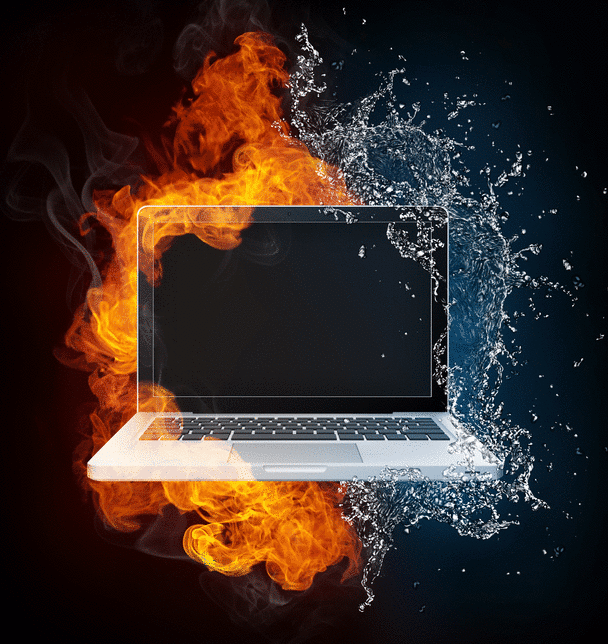
Wichtig: Überhitzung ist selten die Folge nur eines einzelnen Problems. Meist wirken mehrere Faktoren zusammen.
1. Staubansammlung
Staub reduziert den Luftstrom und isoliert Wärme an Kühlkörpern und Lüfterblättern. In extremen Fällen sind Lüftungsöffnungen komplett verstopft. Folge: Der Luftaustausch sinkt, die Komponenten heizen sich auf und das System kann sich abschalten, um Schäden zu vermeiden.
Warum Staub problematisch ist:
- Reduzierter Luftstrom am Ein- und Auslass.
- Verkrustung auf Lüfter und Kühlrippen vermindert Wärmeübertragung.
- Elektrische Kurzschlüsse können bei starker Verschmutzung auftreten (selten).
2. Falsche Platzierung
Weiche oder unebene Unterlagen (Bett, Sofa, Decken, Kleidung) können Lüftungsöffnungen blockieren. Auch das Abdecken des Laptops bei laufendem Betrieb (z. B. im Rucksack) ist gefährlich.
Tipp: Immer auf einer ebenen, harten Fläche verwenden, sodass Unterlüftung möglich ist.
3. Geschlossener Deckel während des Betriebs
Wenn Sie das Gerät zuklappen, während es noch läuft, werden Display- und Tastaturbereiche zu Wärmebarrieren. Das verhindert die natürliche Konvektion über die Oberflächen und führt zu schneller Temperaturzunahme.
4. Betrieb in geschlossenen Behältnissen
Im Rucksack oder Koffer kann sich Wärme sammeln und das Gerät beschädigen. In sehr seltenen Fällen kann extreme Hitze zu Brandproblemen führen.
5. Hohe Leistungsaufnahme durch Anwendungen
Aufgaben mit hoher CPU-/GPU-Last (Videobearbeitung, Rendering, Spiele, Mining) erhöhen Leistungsaufnahme und Temperatur. Mehr Leistung bedeutet mehr Spannung und damit mehr Abwärme.
6. BIOS-/Firmware-Fehlkonfiguration
Manche BIOS-Einstellungen beeinflussen Lüftersteuerung, Leistungsmodi oder Temperaturgrenzen. Falsch konfigurierte Werte können dazu führen, dass Schutzfunktionen unzureichend arbeiten.
Hinweis: Verändern Sie BIOS-Einstellungen nur, wenn Sie sicher sind, was die Option bewirkt.
7. Alte oder minderwertige Wärmeleitpaste
Wärmeleitpaste verbindet Chip und Kühlkörper. Mit der Zeit verliert sie ihre Eigenschaften. Das erhöht thermischen Widerstand und die Chiptemperatur.
Beispiel: Ein erfahrener Anwender berichtete von einer Reduktion der CPU-Temperatur um 5–10 °C nach dem Wechsel auf eine hochwertige Paste.
Sofortmaßnahmen bei Überhitzung
Wenn Ihr Laptop plötzlich sehr heiß wird oder sich abschaltet, führen Sie diese Schritte nacheinander aus:
- Sofort herunterfahren (geordnetes Herunterfahren, wenn möglich). Wenn das System nicht reagiert: langes Drücken auf den Power-Knopf.
- Trennen Sie das Netzteil und entfernen Sie, falls möglich, den Akku.
- Stellen Sie das Gerät an einen gut belüfteten Ort auf eine harte, kühle Oberfläche.
- Warten Sie 10–20 Minuten, bis sich die Komponenten abgekühlt haben.
- Prüfen Sie die Lüftungsöffnungen auf sichtbaren Staub oder Fremdkörper.
- Starten Sie den Laptop neu und beobachten Sie Temperaturen mit Monitoring-Software.
Wichtig: Wenn Sie Rauch, Schmorschäden oder starker Geruch bemerken, verwenden Sie den Laptop nicht und lassen Sie ihn von einem Fachbetrieb prüfen.
Reinigung – Schritt-für-Schritt-Anleitung (Anwender)
Diese Anleitung ist für Anwender ohne komplexe Demontage gedacht.
Werkzeuge: Druckluftdose (keinen Staubsauger direkt an den Lüfter anschließen), weiches Pinselchen, Mikrofasertuch.
- Laptop ausschalten, Netzteil trennen, Akku entfernen (wenn möglich).
- Nach Möglichkeit das Gerät so kippen, dass die Lüftungsöffnungen leicht nach unten zeigen.
- Mit kurzen Druckluftstößen von außen durch die Lüftung pusten. Abstand ≈ 10–15 cm, kurze Impulse, nicht dauerhaft drücken.
- Mit dem Pinsel grobe Staubpartikel aus den Öffnungen lösen.
- Mit Mikrofasertuch das Gehäuse reinigen.
- Gerät komplett abkühlen lassen, Akku wieder einsetzen und testen.
Hinweis: Druckluft kann Kondenswasser bilden, wenn die Dose zu lange gedrückt wird. Immer kurze Stöße verwenden.
Reinigung und Wartung – Für technisch versierte Anwender oder Techniker
Werkzeuge: ESD-Armband, Kreuzschlitz-Schraubendreher, hochwertige Wärmeleitpaste (z. B. Markenpaste), Isopropylalkohol 90%+, fusselfreie Tücher, kleine Pinzette, Druckluft.
Ablauf:
- ESD-Schutz anlegen. Gerät herunterfahren, Netzteil und Akku entfernen.
- Gehäuse rückseitig aufschrauben. Schrauben sortiert beiseite legen.
- Abdeckung entfernen, Lüfter- und Kühlkörperanordnung prüfen.
- Lüfter mechanisch fixieren (damit er sich nicht dreht) und mit Druckluft reinigen.
- Kühler und Heatpipes von alter Paste und Staub befreien.
- CPU und GPU reinigen: alte Paste mit Isopropylalkohol entfernen.
- Neue Wärmeleitpaste sehr dünn auftragen (siehe Anwendungstipps weiter unten).
- Kühlkörper montieren, Schrauben im vorgeschriebenen Muster gleichmäßig anziehen.
- Gerät schließen, testen und Temperaturverhalten beobachten.
Wichtig: Achten Sie auf Garantiebedingungen. Bei einigen Geräten bricht eine Gehäuseöffnung die Herstellergarantie.
Wärmeleitpaste auftragen – Best Practices
Grundprinzip: So wenig wie möglich, so viel wie nötig. Eine zu dicke Schicht verschlechtert die Wärmeübertragung. Zu wenig Paste schafft unvollständigen Kontakt.
Gängige Methoden:
- Erbsenmethode: Ein kleiner Tupfer in der Mitte der CPU.
- Dünner Streifen: Bei länglichen Heatspreader-Formen.
Vorgehen:
- Alte Paste vorsichtig entfernen (Isopropylalkohol, fusselfreies Tuch).
- Dünnen Tupfer in die Mitte der CPU geben.
- Beim Zusammenbau verteilt sich die Paste durch den Andruck.
- Überschüssige Paste an den Seiten nicht entfernen, bevor alles gesetzt ist.
Sicherheit: Berühren Sie keine Kontaktflächen und Pins. Vermeiden Sie leitfähige Pasten, wenn nicht ausdrücklich empfohlen.
Software-Maßnahmen und Energieeinstellungen
Software kann Überhitzung reduzieren, ohne das Gerät zu öffnen.
- Energieprofile: Wechseln Sie in Windows zu einem ausbalancierten oder energiesparenden Profil. Senken Sie die maximale CPU-Leistung auf etwa 80–90 % für deutlich geringere Temperaturen.
- Hintergrundprozesse: Schließen Sie ressourcenintensive Hintergrundanwendungen.
- Task-Manager/Prozessüberwachung: Prozesse identifizieren, die hohe CPU/GPU-Last erzeugen.
- Treiber & BIOS: Halten Sie Grafik-, Chipsatz- und BIOS-Firmware aktuell. Hersteller beheben oft Lüftersteuerungsprobleme per Update.
- Monitoring-Tools: Nutzen Sie CoreTemp, HWMonitor, HWiNFO oder Hersteller-Tools zur Kontrolle von CPU- und GPU-Temperaturen.
Hinweis: Reduzieren der Taktfrequenz (Undervolting) kann helfen, ist aber mit Vorsicht zu genießen. Fehlerhafte Einstellungen können Instabilität verursachen.
BIOS- und Lüftereinstellungen prüfen
Viele Laptops bieten BIOS-Optionen zur Lüftersteuerung oder Leistungsbegrenzung. Prüfen Sie:
- Lüfterkurven oder -profile
- Temperatur-Schutzschwellen
- Optionales Fan-Boost-Mode
Wichtig: Vermeiden Sie das komplette Deaktivieren von Schutzmechanismen.
Langfristige Wartungs- und Nutzungsrichtlinie
Regelmäßigkeit: Alle 6–12 Monate staubfreie Reinigung und Sichtprüfung; alle 12–24 Monate ggf. Wärmeleitpaste prüfen/wechseln (abhängig von Nutzung und Umgebung).
Wartungs-Checkliste (Kurzversion):
- Staubfreie Umgebung fördern
- Lüftungsöffnungen frei halten
- Regelmäßige Druckluftreinigung (außen)
- Alle 6–12 Monate Innenreinigung durch Fachkraft
- Monitoring-Software installieren
- Akku nicht permanent vollgeladen lassen (siehe Herstellerempfehlung)
Rollebasierte Checklisten
Für Endanwender:
- Gerät auf hartem Untergrund betreiben
- Keine Textilien über Lüftungen
- Bei starker Wärme: sofort abkühlen und reinigen
- Regelmäßig Updates durchführen
Für IT-Administratoren:
- Einsatzrichtlinien für Arbeitsplätze (z. B. Laptop-Ständer)
- Wartungsplan (nach Nutzungsintensität)
- Asset-Management: Alter der Geräte dokumentieren
Für Techniker:
- ESD-Schutz verwenden
- Wartungslog führen
- Wärmeleitpaste und Ersatzteile vorrätig halten
Entscheidungshilfe: Was tun bei wiederholter Überhitzung
flowchart TD
A[Start: Laptop überhitzt] --> B{Kurzfristig?}
B -->|Ja| C[Sofortmaßnahmen: Herunterfahren, Netz trennen, abkühlen]
B -->|Nein| D{Tritt Problem nach Reinigung erneut auf?}
D -->|Nein| E[Beobachten & Softwareoptimieren]
D -->|Ja| F{Sind BIOS/Lüftersteuerung aktuell?}
F -->|Nein| G[BIOS/Firmware aktualisieren]
F -->|Ja| H{Nach Reinigung weiterhin zu heiß?}
H -->|Ja| I[Wärmeleitpaste prüfen/wechseln]
H -->|Nein| E
I --> J{Problem gelöst?}
J -->|Ja| E
J -->|Nein| K[Professionelle Diagnose / Ersatzteile]Diese einfache Entscheidungslogik hilft, eskalationsfreie Schritte zu planen.
Wann professionelle Hilfe nötig ist
- Gerät hat sichtbare physische Schäden an Platinen oder Anschlüssen.
- Rauchgeruch oder Brennspuren.
- Wiederholte Abschaltungen trotz Reinigung und Firmware-Updates.
- Wenn Sie die Geräteschale nicht öffnen dürfen (Garantiebedingungen).
In diesen Fällen: Einsendung an autorisierten Service oder lokalen Fachbetrieb.
Sicherheits- und Garantiehinweise
- Garantie: Öffnen des Gehäuses kann bei vielen Herstellern die Garantie erlöschen lassen. Prüfen Sie die Garantiebedingungen vor einer Eigenreparatur.
- Elektrosicherheit: Vor Arbeiten Akku und Netzteil trennen. ESD-Schutz verwenden.
- Brandgefahr: Bei starken Rauch- oder Geruchsbildung sofort ausschalten und vom Netz trennen.
Fehlerbeispiele und Gegenmaßnahmen (Edge Cases)
Lüfter läuft ständig auf Hochtouren, Temperatur trotzdem hoch: Möglicherweise defekter Lüfter oder abgenutzte Heatpipe. Gegenmaßnahme: Lüfter tauschen, Wärmeleitpaste erneuern, professionelle Diagnose.
Gerät schaltet sich beim Spielen nach 20 Minuten ab, aber im Idle ist alles ok: Wahrscheinlich thermisches Abschalten bei hoher GPU- oder CPU-Last. Gegenmaßnahme: GPU-Treiber prüfen, Energiemanagement anpassen, Cooling Pad verwenden.
Nach Reinigung unverändert hohe Temperaturen: Möglicherweise schlechte Montage des Kühlkörpers oder alte Paste. Gegenmaßnahme: Vollständige Demontage und Überprüfung der Montagekraft, ggf. Paste erneuern.
Beispiel-Checkliste vor einer Support-Anfrage
Bevor Sie einen Support-Fall eröffnen, sammeln Sie folgende Informationen:
- Modell und Seriennummer
- Aktuelles Betriebssystem und Treiberversionen
- BIOS/Firmware-Version
- Beschreibung der Symptome und seit wann
- Installierte Hauptsoftware bei Problemen (Spiel, Video-Encoding etc.)
- Kurzer Temperatur-Log (mit HWiNFO/CoreTemp) und Screenshot
- Bereits durchgeführte Maßnahmen (Reinigung, Batterie entfernt etc.)
Diese Informationen beschleunigen Diagnose und Reparatur.
Kurze Glossar-Liste
- Wärmeleitpaste: Material zur Verbesserung der Wärmeübertragung zwischen Chip und Kühlkörper.
- Heatpipe: Rohrförmiges Bauteil, das Wärme schnell vom Chip wegführt.
- Undervolting: Spannungssenkung der CPU/GPU, um Energieverbrauch und Hitze zu reduzieren.
- Throttling: Automatische Drosselung von Prozessoren zur Temperaturbegrenzung.
Abschluss und Zusammenfassung
Wichtig: Vorbeugung ist einfacher als Reparatur. Halten Sie Lüftungsöffnungen sauber, betreiben Sie Laptops auf harten Oberflächen und führen Sie regelmäßige Inspektionen durch. Bei Verdacht auf Hardwarefehler oder sichtbare Schäden suchen Sie professionelle Hilfe.
Wenn Sie diese Anleitung als Routine nutzen, reduzieren Sie das Risiko von Überhitzung und verlängern die Lebensdauer Ihres Geräts.
Wichtiger Hinweis: Wenn Sie unsicher sind, ob eine Reparatur Ihre Garantie verletzt, konsultieren Sie zuerst den Hersteller oder den Händler.

Bildunterschrift: Beispiel für eine gute Platzierung des Laptops auf einem belüfteten Untergrund.
Kriterien für Akzeptanz
- Lüftungsöffnungen sichtbar frei von Staub
- CPU-Idle-Temperatur im Vergleich vor/nach Maßnahme gesunken oder gleichbleibend niedrig
- Keine wiederholten thermischen Abschaltungen innerhalb von 30 Tagen nach Maßnahme
Abschließende Empfehlung: Legen Sie einen einfachen Wartungskalender an (z. B. alle 6 Monate Sichtprüfung, jährlich Innenreinigung bei intensiver Nutzung). So behalten Sie die Kontrolle über Temperatur und Lebensdauer Ihres Laptops.
Ähnliche Materialien

Podman auf Debian 11 installieren und nutzen
Apt-Pinning: Kurze Einführung für Debian

FSR 4 in jedem Spiel mit OptiScaler
DansGuardian + Squid (NTLM) auf Debian Etch installieren

App-Installationsfehler auf SD-Karte (Error -18) beheben
